Как сделать GIF-коллаж на компьютере и мобильном телефоне
Используя другие идеи из этого поста, вы можете создать сетку GIF на своем телефоне или рабочем столе. Большинство подростков используют GIF, чтобы выразить свои чувства, мысли или эмоции. В настоящее время считается, что GIF-файлы представляют собой более совершенную форму общения, чем слова. GIF-файлы используются в блогах и содержат простую анимацию. Его также можно использовать для создания мемов в социальных сетях. Размер GIF может быть меньше, чем у файлов других форматов, что является преимуществом. Изображения будут выглядеть более профессионально и лучше передавать сообщения. В этом случае эта информативная статья даст вам самые простые способы сделать коллаж из GIF с помощью создателя GIF-коллажей онлайн и офлайн.
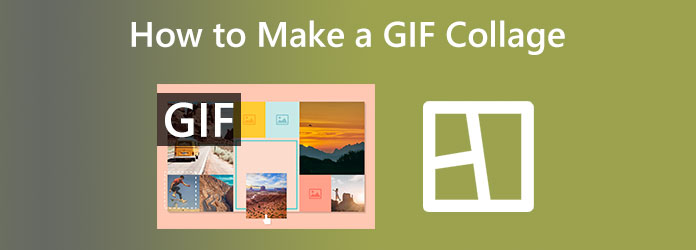
Часть 1. Что такое GIF-коллаж и зачем его делать
Что такое GIF-коллаж
GIF-коллажи могут быть отличным способом создания фанатского редактирования или поста на Tumblr. Он резюмирует фильм или сравнивает различных людей или сцены. Тихие, короткие зацикленные клипы идеально подходят для передачи чувства. Это заставляет людей смеяться или вспоминать памятный момент. Прежде чем приступить к созданию коллажей из GIF, давайте больше узнаем о GIF.
Файл изображения известен как формат GIF или Graphics Interchange Format. В отличие от других форматов изображений, GIF-файлы обычно содержат анимацию. Используя мемы или известные сцены из сериалов и фильмов, анимированные GIF-файлы часто используются для передачи юмора или эмоций. Файл GIF — это просто изображение. Формат файла GIF может создавать неподвижные изображения, такие как JPEG или PNG. GIF-файлы — это не видео, поэтому мы называем их «анимированными изображениями». Кроме того, им не хватает звуков. Формат GIF также не был разработан для анимации. Файлы GIF могут хранить множество изображений одновременно, и люди обнаружили, что если их декодировать определенным образом, эти изображения могут загружаться последовательно.
Зачем делать GIF-коллажи
Есть много причин, по которым вам нужно создать коллаж GIF. Одна из причин заключается в том, что GIF-файлы привлекают внимание. Анимационный контент в наши дни оказывает огромное влияние. Он останавливает прокрутку зрителя и начинает интересоваться содержимым GIF. Другая причина заключается в том, что GIF-файлы интересно просматривать и создавать. GIF-файлы могут создавать забавный контент, например мемы, или рассказывать определенную историю.
Часть 2. Как сделать GIF-коллаж на компьютере
Создайте коллаж GIF с помощью Tipard Video Converter Ultimate
Лучшая и наиболее рекомендуемая программа для создания GIF-коллажей — это Tipard Video Converter Ultimate. Его функция коллажа позволяет создавать коллаж из нескольких GIF-файлов. Кроме того, вы можете добавить фоновую музыку в свой коллаж. Кроме того, вы можете добавить фильтры, чтобы придать дополнительный эффект коллажу GIF. Он также предлагает различные шаблоны для использования. Кроме того, в программе есть набор инструментов для быстрого создания GIF-файлов. Это может привести к желаемым результатам. Это программное обеспечение позволяет вам обрезать, обрезать и даже наносить водяные знаки на ваш GIF и добавлять подписи. Интересной особенностью этого инструмента является его способность конвертировать GIF-файлы в различные форматы.
Кроме того, он предлагает управляемые инструменты редактирования, которые не требуют технических навыков благодаря простому доступу. С помощью этой удобной офлайн-программы вы можете гарантировать, что опытные и непрофессиональные пользователи смогут использовать программу. Кроме того, вы можете получить доступ к автономной программе на компьютерах с Windows и Mac. Таким образом, вам не нужно искать другое средство для создания GIF-коллажей, если вы используете другое устройство. Используйте приведенные ниже шаги, чтобы создать коллаж GIF с помощью Tipard Video Converter Ultimate.
Шаг 1Скачать Tipard Video Converter Ultimate, Вы можете нажать Скачать кнопку ниже, чтобы легко получить доступ к создателю GIF-коллажей. Затем запустите программу после процесса установки.
Шаг 2После запуска программы на экране компьютера появится основной интерфейс программы. В верхнем интерфейсе щелкните значок Коллаж опцию.
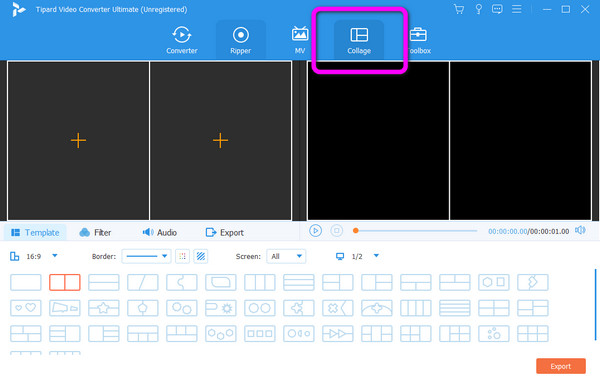
Шаг 3Затем перейдите к шаблон раздел и выберите нужный шаблон. После этого нажмите кнопку Дополнительная значок, чтобы добавить файлы GIF.
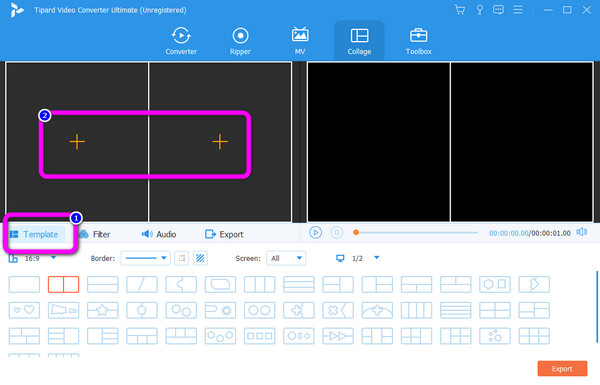
Шаг 4Кроме того, вы можете добавить эффекты к вашему коллажу. Перейти к ФИЛЬТР и Аудио раздел для фильтрации и фоновой музыки в вашем GIF-коллаже.
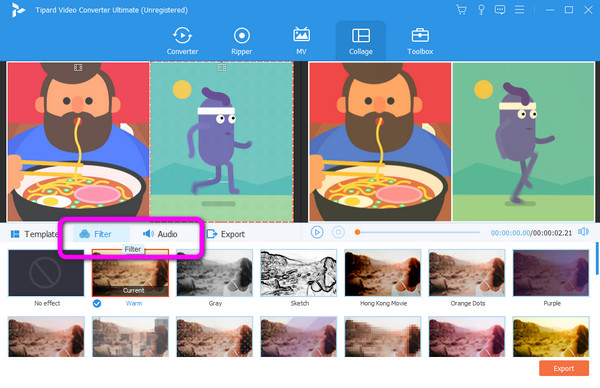
Шаг 5Когда вы закончите создание GIF-коллажа, нажмите кнопку Экспортировать кнопка. Затем дождитесь процесса экспорта. Через несколько секунд вы можете сохранить GIF-коллаж на свой компьютер.
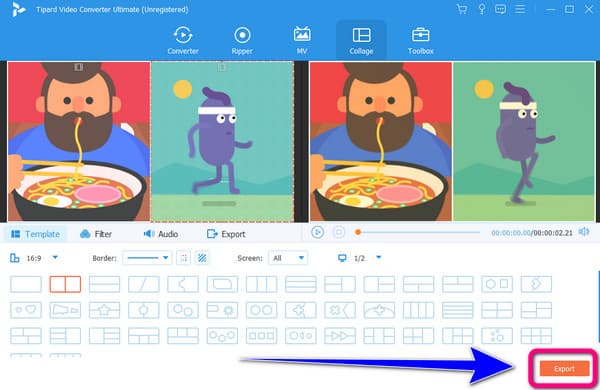
Сделать GIF-сетку онлайн
Если вы хотите бесплатно создать онлайн-коллаж GIF, используйте FlexClip. В нем есть все, что вам нужно для создания GIF самого высокого уровня. Вам не нужно беспокоиться о формате, поскольку он поддерживает JPG, PNG, MP4, WebM и другие. Кроме того, вы можете комбинировать любое количество GIF-файлов, что позволяет вам экспериментировать и разрабатывать новые концепции. Кроме того, благодаря его надежным функциям вы можете улучшить свой GIF, изменив текст, включая музыку. Наконец, FlexClip не добавляет водяной знак к вашему GIF; использование этого создателя GIF-коллажей не требует загрузки или регистрации.
Однако у Flexclip есть недостаток. Вам необходимо иметь надежное подключение к Интернету, чтобы увидеть полную производительность инструмента. Кроме того, процесс загрузки слишком медленный, что отнимает много времени.
Шаг 1Перейдите в Флексклип Веб-сайт. Затем добавьте файлы GIF, чтобы начать создание коллажа.
Шаг 2После этого перетащите GIFs на временной шкале. Затем на холсте расположите GIF-файлы, чтобы создать коллаж.
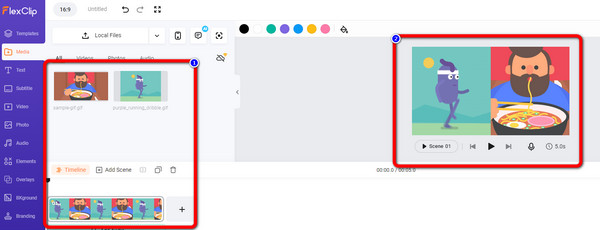
Шаг 3Если вы закончили создание коллажа, нажмите кнопку Экспортировать кнопка. Дождитесь процесса экспорта. Затем инструмент автоматически сохранит коллаж GIF на ваш компьютер.
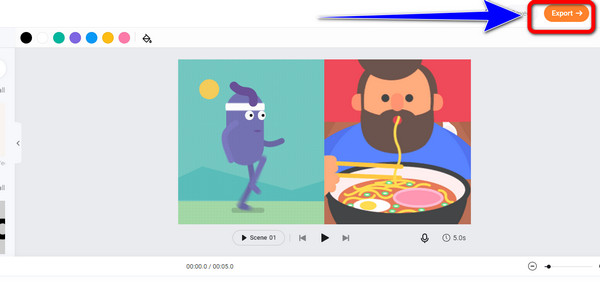
Часть 3. Способы добавления обложки альбома в MP3 на Android и iPhone
Хотите создать коллаж GIF с помощью мобильного телефона? Тогда одно из эффективных приложений для коллажей GIF, которое вы можете использовать, это PicPlayPost. Это приложение имеет простой метод создания коллажа GIF. Он также предлагает бесплатные шаблоны, что делает его более удобным для всех пользователей. Однако этот инструмент подходит только для устройств Android. Кроме того, процесс сохранения занимает слишком много времени. Бывают также случаи, когда приложение тормозит.
Шаг 1Скачать PicPlayPost приложение на вашем Android-устройстве. Затем запустите его после процесса установки. После этого нажмите кнопку Создать коллаж опцию.
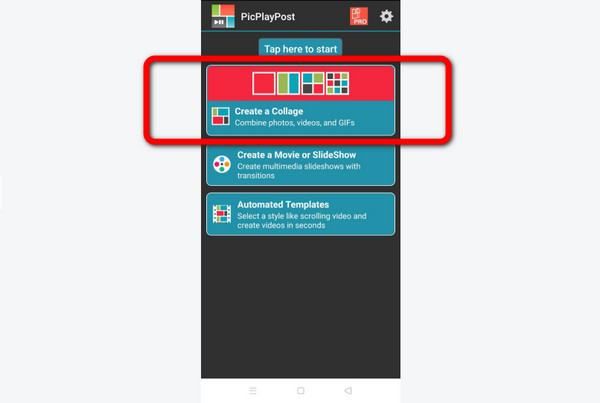
Шаг 2Затем выберите шаблоны. После этого добавьте GIF, нажав кнопку Дополнительная значку.
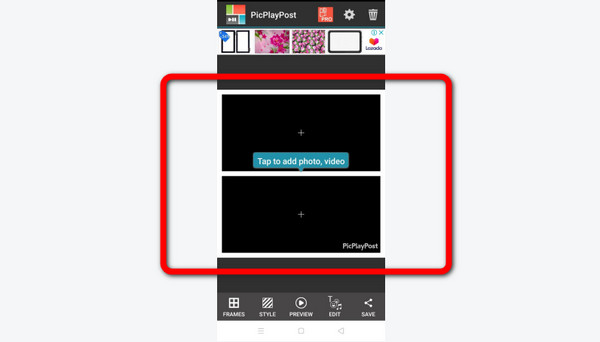
Шаг 3Когда вы закончите создание GIF-коллажа, нажмите кнопку Сохранить .
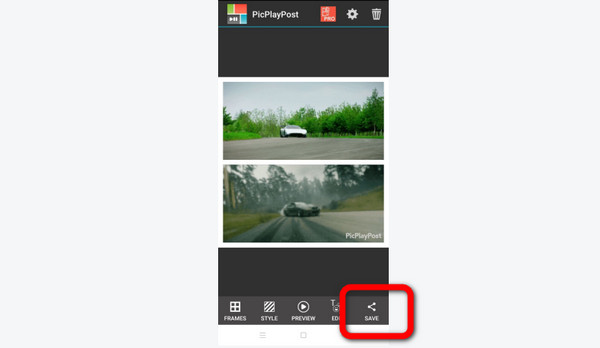
Расширенное чтение:
Как сделать видеоколлаж на iPhone, Android, компьютере, онлайн бесплатно
10 лучших приложений для создания фотоколлажей для iPhone / Mac / ПК в 2024 году
Часть 4. Часто задаваемые вопросы о том, как сделать GIF-коллаж
Как сделать GIF-коллаж в Photoshop?
Перейдите в меню «Файл» > «Импорт» > «Видеокадры в слои» в Photoshop, чтобы импортировать файлы GIF. Используйте параметр «Анимация», чтобы скопировать все кадры из одного из ваших GIF-файлов в видеокадры другого GIF-файла. Это можно сделать, выбрав «Окно» > «Временная шкала» или «Окно» > «Анимация». Нажав на нужную структуру и вставив рамки, вы можете вставить их куда угодно. Выберите Экспорт > Сохранить для Интернета, чтобы сохранить GIF.
Как разместить GIF-файлы из фотопленки в Instagram Story?
Если вы хотите загрузить GIF, коснитесь фиолетового символа Instagram, предоставьте Instagram доступ к вашей фотопленке и запустите Instagram. Вы можете использовать его для публикации в Instagram Story или Feed. В результате на ваш телефон будет отправлен 15-секундный квадратный GIF.
Как сделать GIF-коллаж из нескольких GIF-файлов?
Чтобы создать коллаж GIF из нескольких файлов GIF, используйте Tipard Video Converter Ultimate. Он позволяет добавлять множество GIF-файлов для создания коллажей GIF.
Заключение
Ну вот! Если вы хотите сделать коллаж из GIF, вы можете прочитать эту статью и открыть для себя лучшие методы, которые вы можете попробовать. Кроме того, если вы не знаете, какое программное обеспечение использовать, мы настоятельно рекомендуем Tipard Video Converter Ultimate. Эта офлайн-программа имеет множество функций, которыми вы можете наслаждаться. Вы также можете без проблем создать свой GIF-коллаж. Он также позволяет добавлять в коллаж фильтры и фоновую музыку.







